word2010怎么打出乘法符号的叉(×)
1、点击打开word2010的插入选项卡。
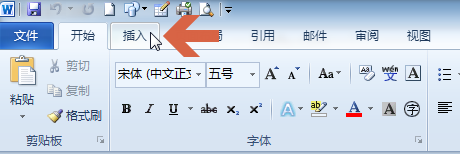
2、点击“符号”按钮。
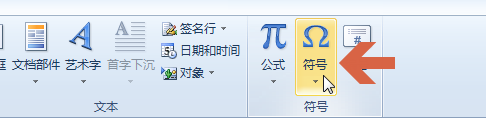
3、点击弹出菜单中的“其他符号”。
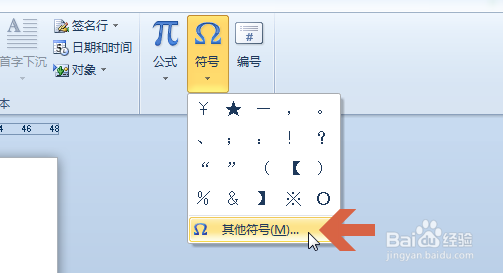
4、点击“子集”选项菜单。
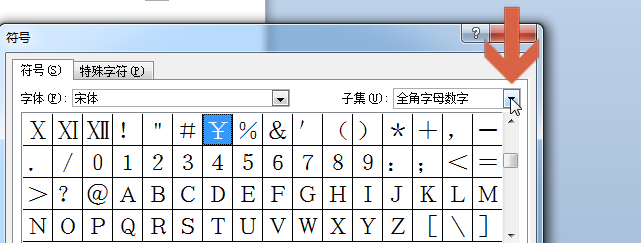
5、点击弹出菜单中的“标点和符号”
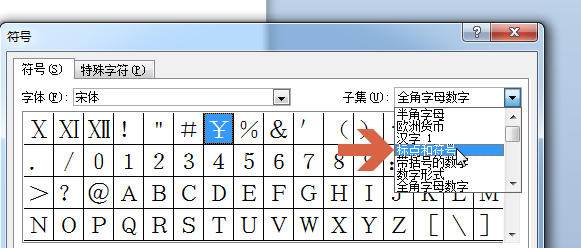
6、下方的“来自”选项最好保持选择“简体中文 GB(十六进制)”。
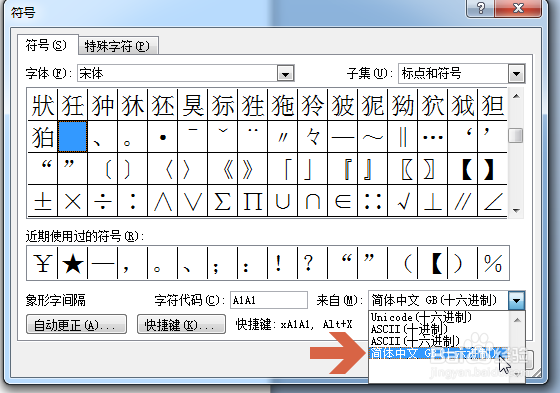
7、找到乘法符号,双击该符号,或者单击后点击插入按钮。
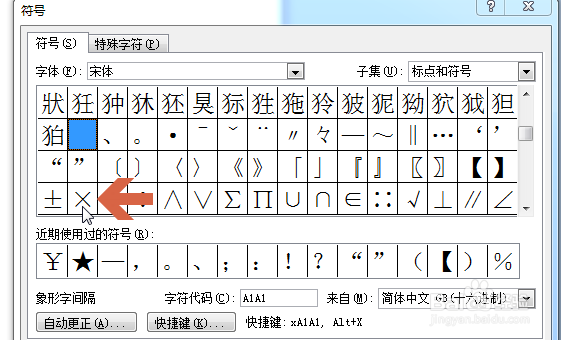
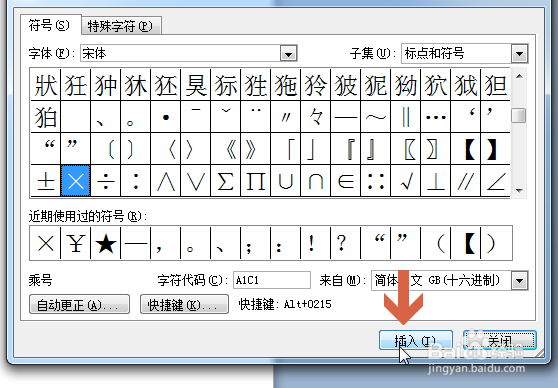
8、这样,乘法符号就打出来了。选择后也可以设置调整它的字号大小、颜色等。
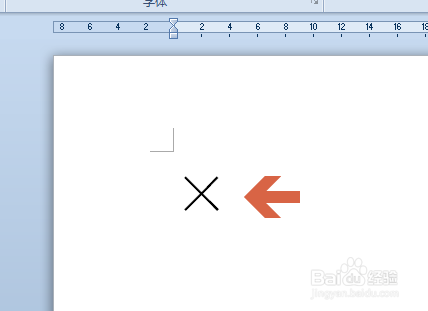
声明:本网站引用、摘录或转载内容仅供网站访问者交流或参考,不代表本站立场,如存在版权或非法内容,请联系站长删除,联系邮箱:site.kefu@qq.com。
阅读量:94
阅读量:101
阅读量:168
阅读量:42
阅读量:66